Bezdrôtové smerovače sa rýchlo stali základným zariadením v modernom dome. Tu je návod na používanie aplikácie pre Android, Wifi Analyzer, na optimalizáciu siete WiFi.
Bezdrôtový kanál
Bezdrôtové siete používajú špecifické kanály v rámci bezdrôtového spektra. Preplnený bezdrôtový kanál má za následok zníženie šírky pásma a / alebo problémy s pripojením vašej siete. Použite analyzátor Wifi, aby ste zistili, aké kanály sa používajú a aby ste identifikovali najlepší kanál, ktorý chcete nastaviť na vašom routeri.
Krok 1:
Prvýkrát sa spustí Wifi Analyzer, ide priamo do zobrazenia grafu kanálov. Ak chcete prepnúť na zobrazenie hodnotenia kanálov, stlačte na svojom zariadení Android tlačidlo Menu a vyberte položku Zobraziť .

Krok 2:
V zozname zobrazení vyberte možnosť Hodnotenie kanálov .

Krok 3:
Ak chcete vybrať svoj prístupový bod (vaša bezdrôtová sieť), stlačte miesto na obrazovke, kde sa píše: "Prosím, klepnutím sem nastavte AP."

Krok 4:
Po výbere prístupového bodu sa zobrazí zoznam kanálov, ktoré sú hodnotené hviezdičkami. V hornej časti obrazovky sa zobrazí zoznam vašich AP, ako aj kanál, ktorý sieť momentálne používa. Wifi Analyzer odporučí ďalšie kanály, ak zistí, že sú menej preplnené. Majte na pamäti, že nie všetky smerovače používajú 14 kanálov. Niektoré smerovače idú až na 11. Taktiež niektoré smerovače autoscan kanálov vybrať ten najlepší. Ak váš smerovač nie je schopný automatického skenovania alebo to nefunguje dobre, kanál môžete nastaviť manuálne.

Signálový merač
Môžete použiť zobrazenie merača signálu Wifi Analyzer, aby ste zistili, či ste umiestnili svoj bezdrôtový smerovač na čo najlepšie miesto. Pomocou signálového merača môžete prejsť okolo vášho domu alebo do kancelárie, aby ste zistili, či signál dosahuje v týchto oblastiach a podľa potreby upravte.

Zoznam AP
Zobrazenie zoznamu AP je užitočné pri rýchlom pohľade na podrobnosti o vašej sieti a susedných bezdrôtových sieťach. Podrobnosti o zabezpečení sú užitočné, keď potrebujete nastaviť nové zariadenie v sieti, ale nemôžete si spomenúť, ktorú implementovanú bezpečnostnú metódu. Môžete tiež použiť zoznam AP na overenie, či je vaša sieť stále zabezpečená. Môžete dokonca nakonfigurovať tento pohľad na zobrazenie typu šifry (TKIP alebo AES).

Pri ďalšom spustení bezdrôtovej siete môžete vytiahnuť svoj telefón s Androidom a začať riešiť problémy.



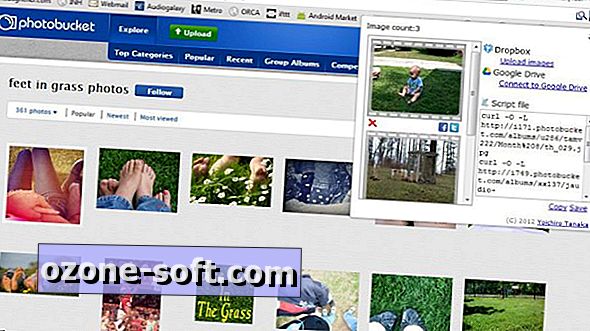








Zanechajte Svoj Komentár